怎么用CorelDRAW做出胶片效果
1、打开CorelDRAW X8,Ctrl+N新建文档,使用“矩形工具”绘制矩形,填充黑色,如图。

2、再次使用“矩形工具侵扬”按住Ctrl键绘制小正方形,填充白色,移至大的黑色矩仗央形的左上角,按住Shift键水平向右复制一份。
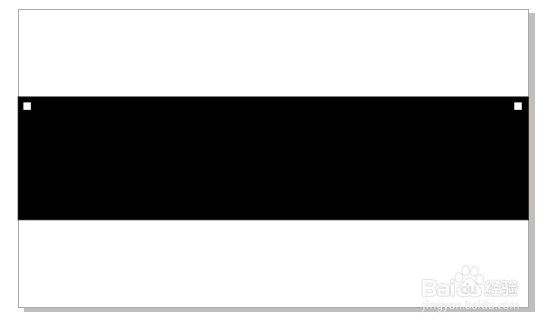
3、在工具箱杰宿肥中单击“调和工具”。在起始方形上按下鼠标左键不放,向结束方向对象拖动鼠标,松开鼠标后,即可在两个对象之间创建调和效果,起始对象和结束对象之间会显示多个过渡对象。设置调和步数为30(您可根据实际情况设置),如图所示。
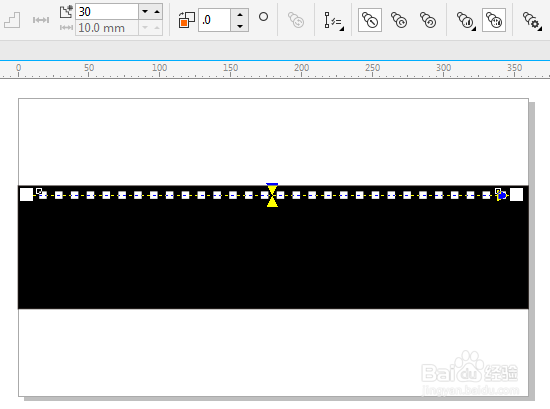
4、使用“选择工具”选择所有小矩形,按住Shift键垂直向下复制一份,如图。

5、导入图片,单击菜单栏“位图>模式>灰度”命令,去掉图像中的色彩信息。
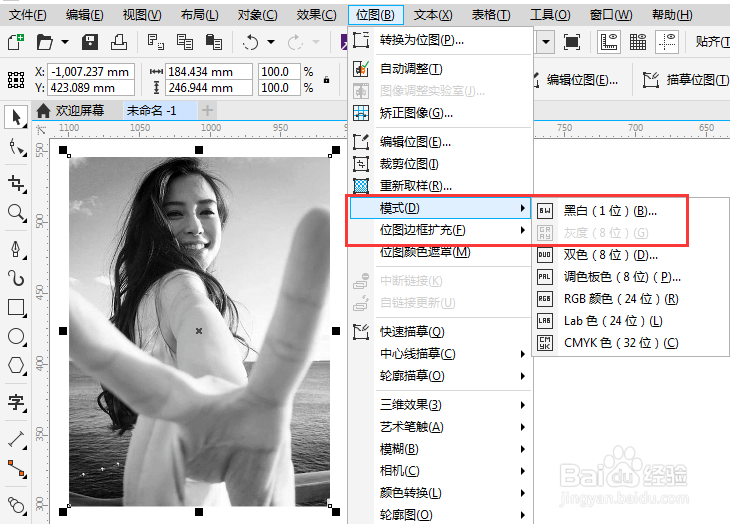
6、选择图片放进胶片里,拖动某个角手柄缩放对象,到适当大小后,右键拖动图片进行复制,然后按下Ctrl+D快捷键再制多个,完成。

声明:本网站引用、摘录或转载内容仅供网站访问者交流或参考,不代表本站立场,如存在版权或非法内容,请联系站长删除,联系邮箱:site.kefu@qq.com。
阅读量:58
阅读量:27
阅读量:169
阅读量:120
阅读量:89